Cuprins
Calculatorul dvs. învață în mod constant informații noi, pe care le stochează apoi pe hard disk. Mesaje de mesagerie, fișiere exportate, fotografii încărcate, text, coperți de cărți electronice și de albume de muzică – toate acestea accelerează descărcările în timpul sesiunilor viitoare, dar consumă, de asemenea, mult spațiu. Vă vom spune unde sunt stocate fișierele inutile și cum să ștergeți memoria cache de pe computerul dvs. fără a afecta sistemul.
Ce este memoria cache?
Memoria cache este un fișier temporar care este creat de sistemul de operare în timpul lucrului în browser și în programe. Prin urmare, există mai multe tipuri de cache: cache de sistem, cache de program și cache de browser.
Trebuie remarcat faptul că unele aplicații șterg singure fișierele acumulate. Există unele care au un spațiu de stocare atât de mic încât ștergerea lui nu va face nimic – de exemplu, Maps. Dar unele programe (cum ar fi editorii foto și video) stochează un număr atât de mare de fișiere încât încarcă foarte mult sistemul de operare și îi încetinește activitatea.
Apropo, pe lângă lipsa de spațiu pe hard disk, ar trebui să ștergeți memoria cache de pe computer dacă:
– doriți să ștergeți date personale de pe diverse site-uri – de exemplu, nume de utilizator și parole;
– există probleme cu afișarea paginilor web care încarcă informații depășite.
Dar, înainte de a face orice cu computerul, experții vă sugerează să vă faceți o copie de siguranță a fișierelor. Aplicația Time Machine integrată în Mac vă va oferi o copie de rezervă în cazul în care ștergeți ceva important și doriți să restaurați fișierul.
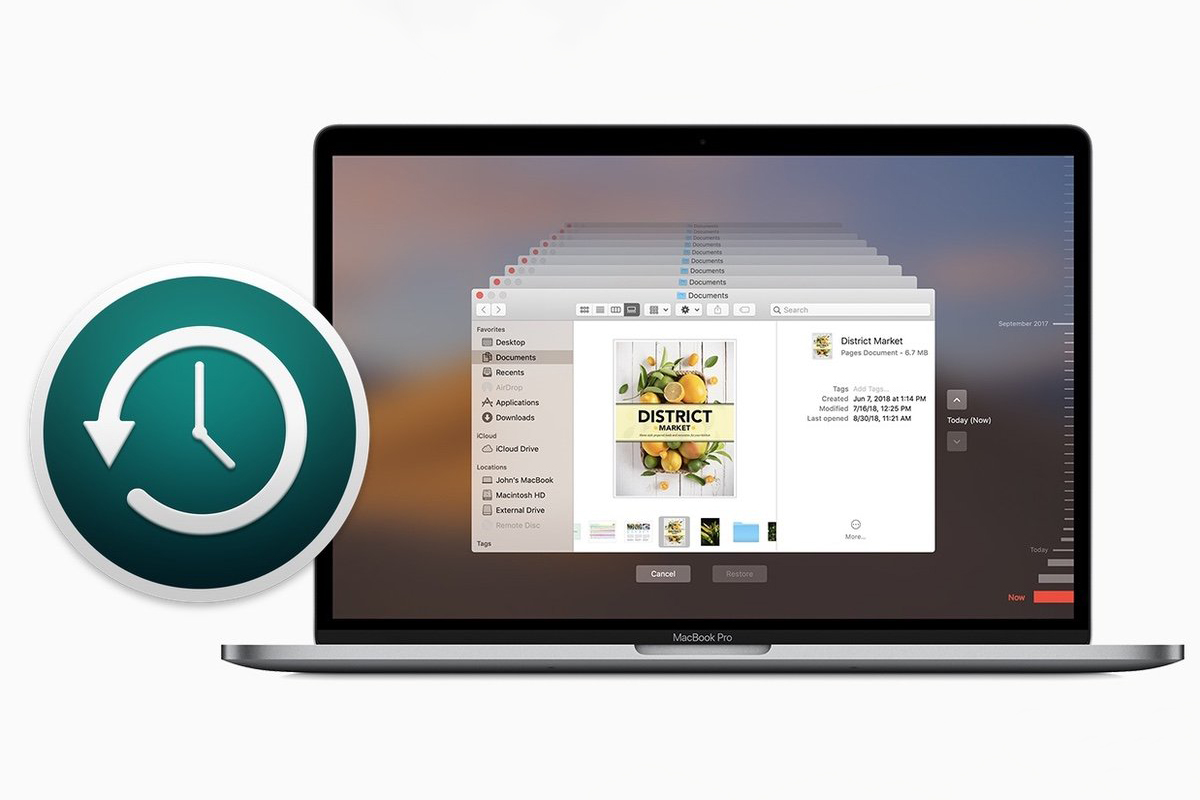
Cum se șterge manual memoria cache de pe Mac?
Pentru a șterge singur memoria cache acumulată în macOS, procedați după cum urmează:
- Închideți toate programele care rulează pe Mac.
- Lansați Finder Explorer. Pentru a face acest lucru, faceți clic pe pictograma programului din Dock sau apăsați Command + Q.
- În colțul din dreapta sus, selectați ” Navigați în dosar ” și tastați ~/Biblioteca/Caches.
- Deschideți fiecare dosar din această listă și ștergeți-i conținutul. Dosarele în sine nu trebuie șterse.
- În cele din urmă, ștergeți fișierele din ” Coșul de gunoi ” din panoul Dock, selectând ” Goliți coșul de gunoi “.
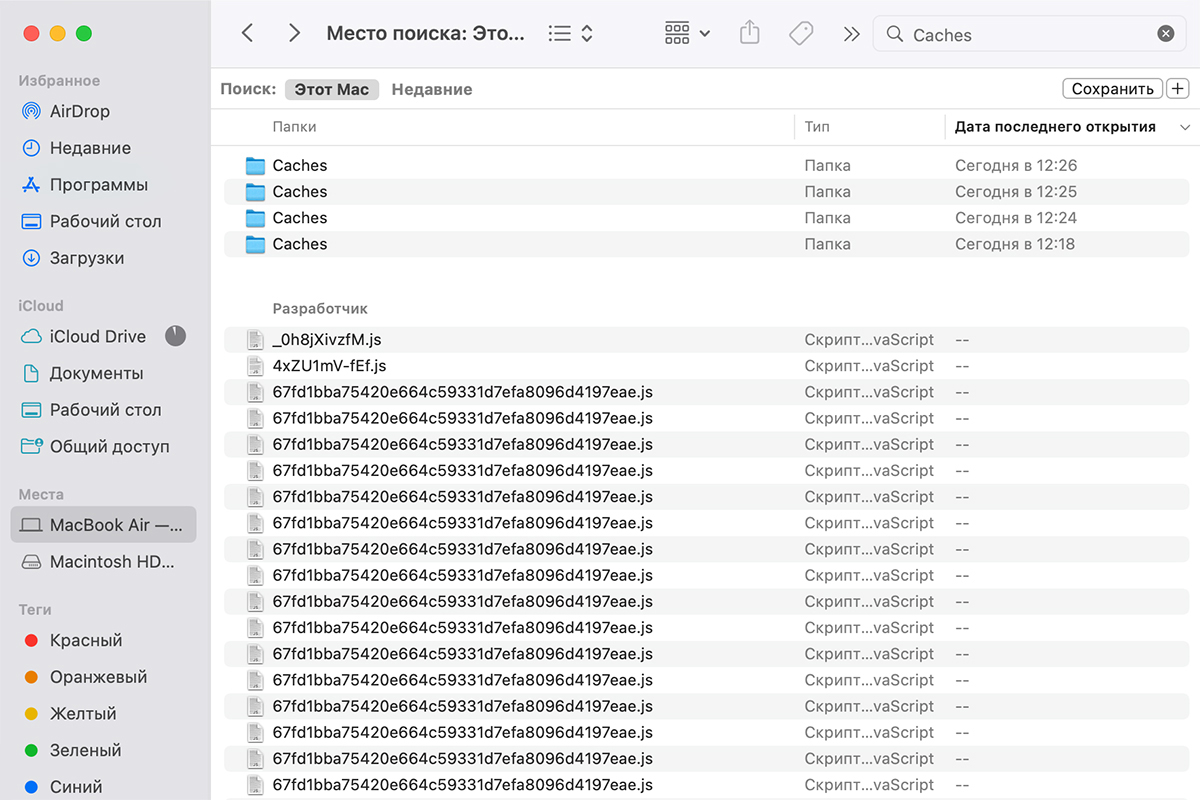
Cum se șterge memoria cache de pe Mac cu un singur clic?
Dacă aveți o mulțime de programe și, prin urmare, o mulțime de memorie cache, ștergerea manuală a acesteia poate dura mult timp. Puteți accelera procesul și evita pierderea datelor de care aveți nevoie folosind CleanMyMac X.
- Descărcați CleanMyMac X gratuit pe Mac-ul dvs.
- Lansați-l și selectați fila ” Coșul de gunoi al sistemului ” (sau ” Coșul de gunoi al serviciului “) din meniul din stânga.
- Faceți clic pe butonul “Start”.
- Când scanarea este finalizată, faceți clic pe butonul ” Curat”.
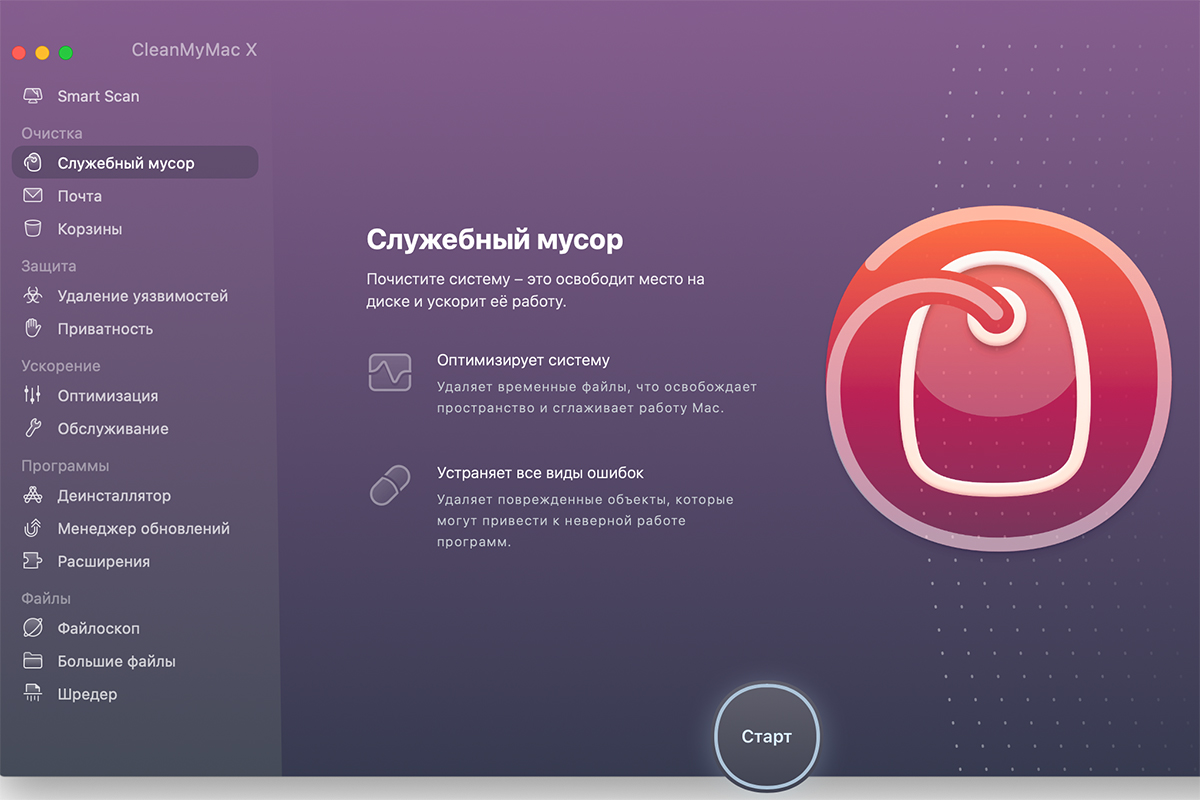
Există multe alte programe care sunt la fel de eficiente pentru a elibera spațiu. De exemplu, OnyX sau CCleaner.
Cum se șterge memoria cache Safari de pe Mac?
- Deschideți browserul Safari.
- Accesați meniul Safari – Configurări.
- Deschideți ” Module suplimentare” și activați caseta de selectare ” Afișați meniul de dezvoltare în bara de meniu” din partea de jos a ferestrei.
- Mergeți la meniul “Dezvoltare” din partea de sus a ecranului și faceți clic pe “Ștergeți memoria cache”.
Important! Majoritatea utilizatorilor sunt obișnuiți să șteargă doar istoricul, dar metoda Safari – ” Istoric” – “Șterge istoricul” nu este la fel de drastică și nu șterge informațiile personale.
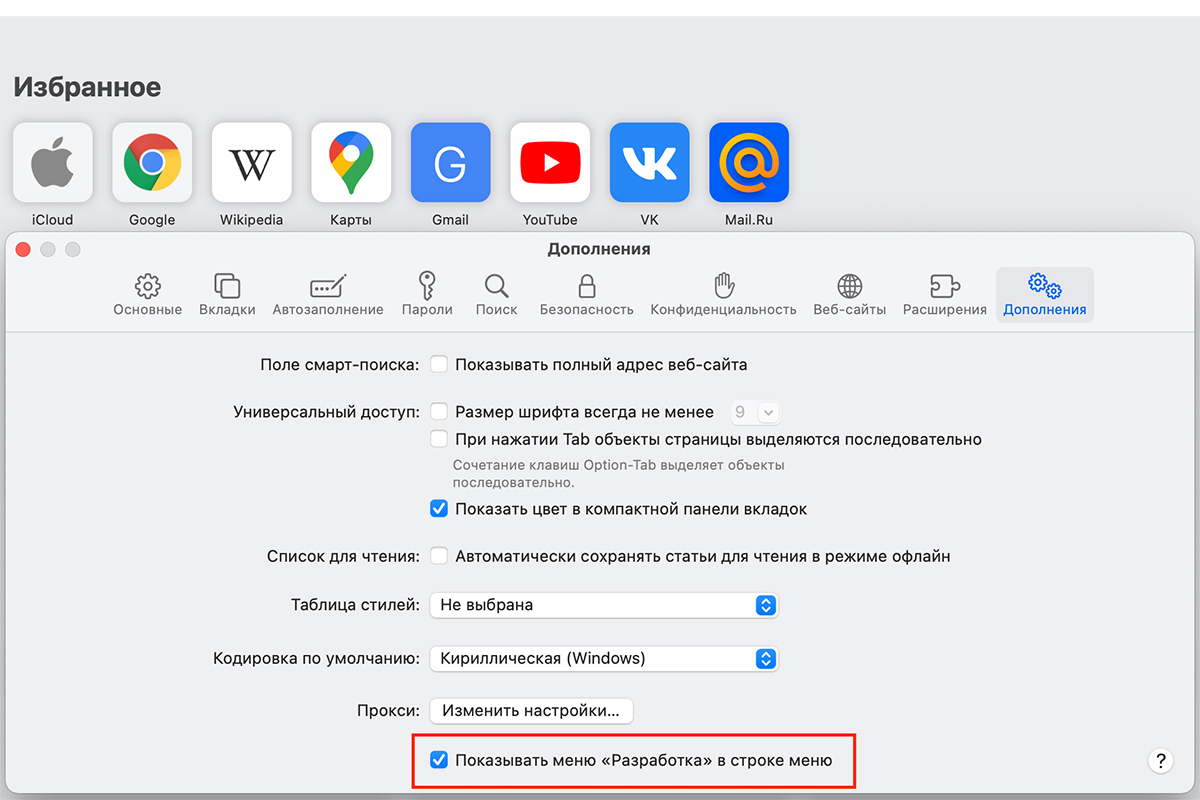
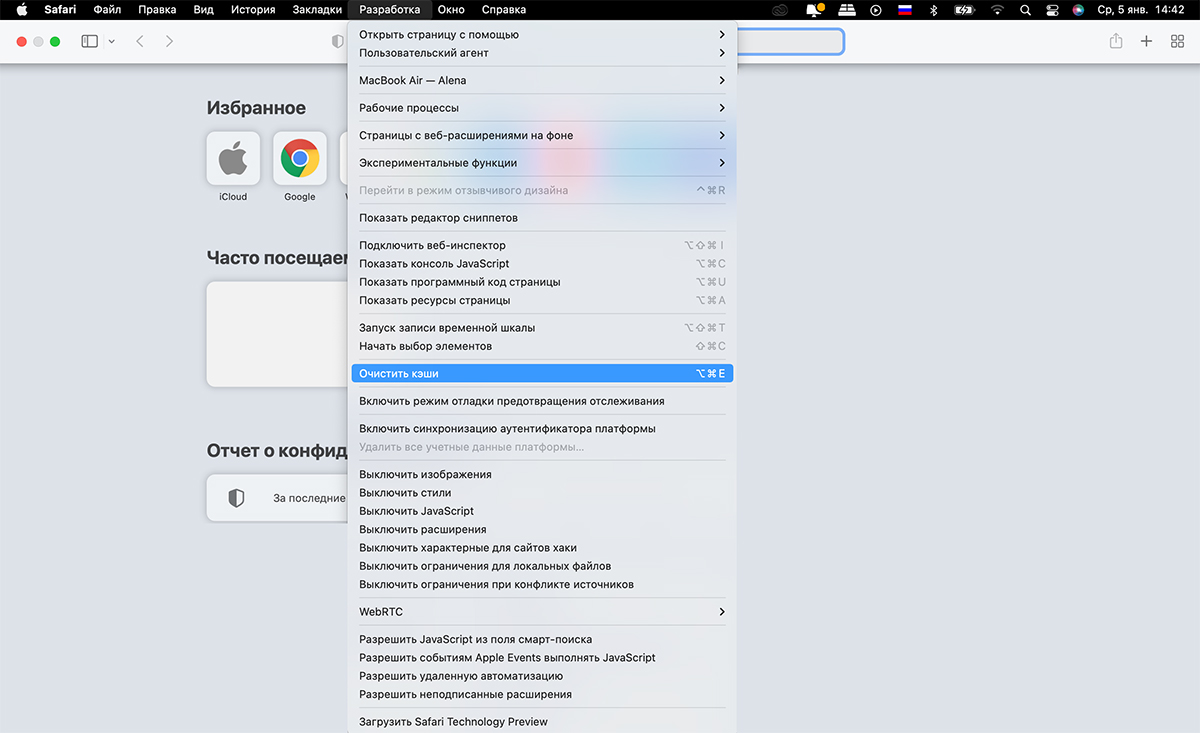
Dacă folosiți Google Chrome și Firefox pe lângă Safari, memoria cache se va acumula și în acestea în cele din urmă. Principiul este același.
Cum se șterge memoria cache în Google Chrome?
- Lansați browserul Chrome.
- Mergeți la ” Configurări” – “Confidențialitate și securitate”.
- Selectați “Ștergeți istoricul”.
- Asigurați-vă că sunt bifate toate căsuțele necesare și faceți clic pe “Ștergeți datele”.
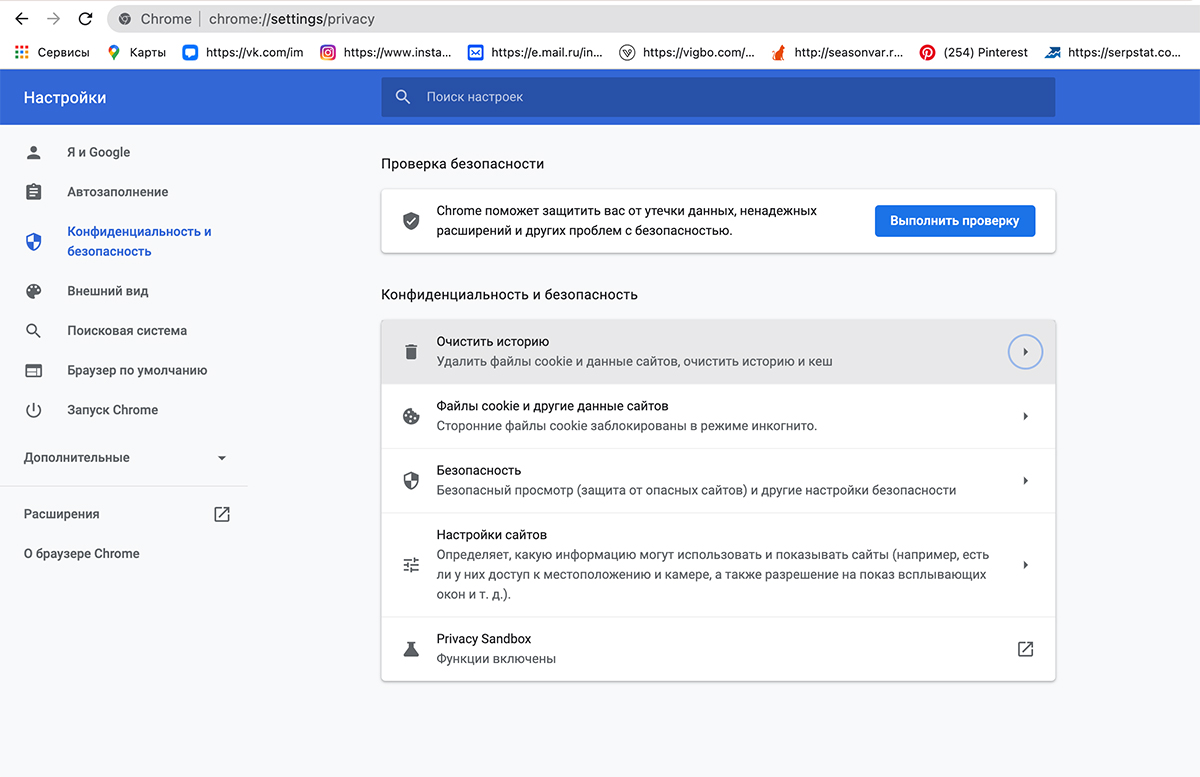
Cum se șterge memoria cache în Firefox?
- Lansați Firefox.
- În meniul browserului, găsiți ” Istoric” și faceți clic pe “Ștergeți istoricul”.
- Activați căsuțele de selectare “Cache” și ” Toate”, unde trebuie să specificați un interval de timp.
- Faceți clic pe “”Ștergeți acum””, dar mai întâi asigurați-vă că nu bifați fișierele pe care doriți să le păstrați.
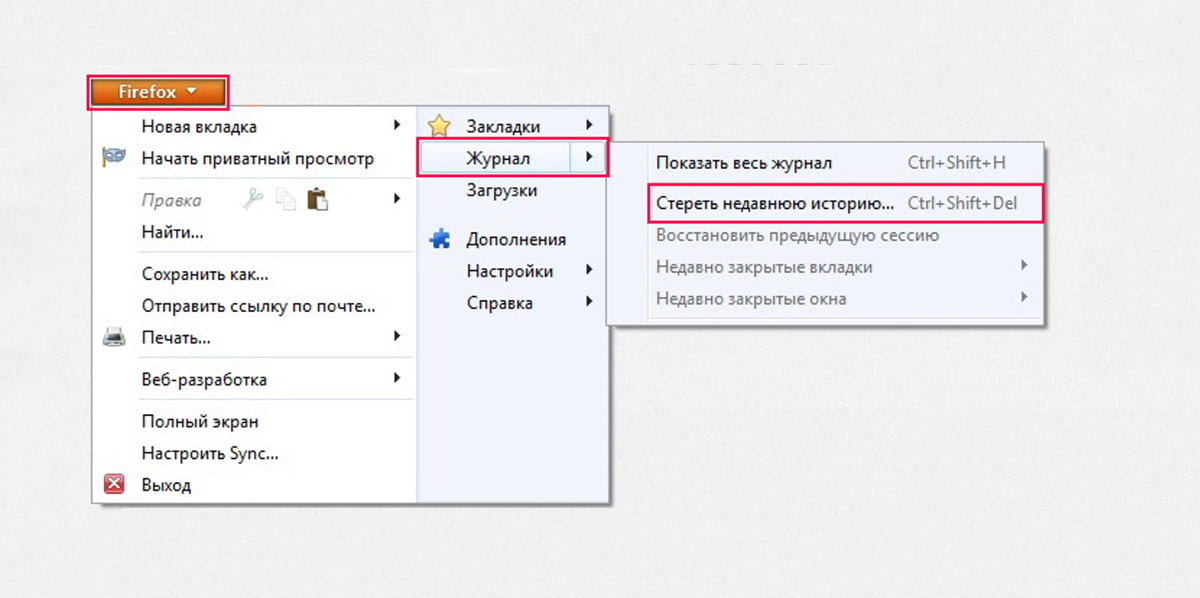
Ghidul nostru vă va ajuta să curățați spațiul prețios de pe computerul dvs. și să-i permiteți acestuia să funcționeze rapid și corect.
Abonați-vă la noutățile noastre și fiți primii care află despre ultimele promoții și ofertele speciale.
